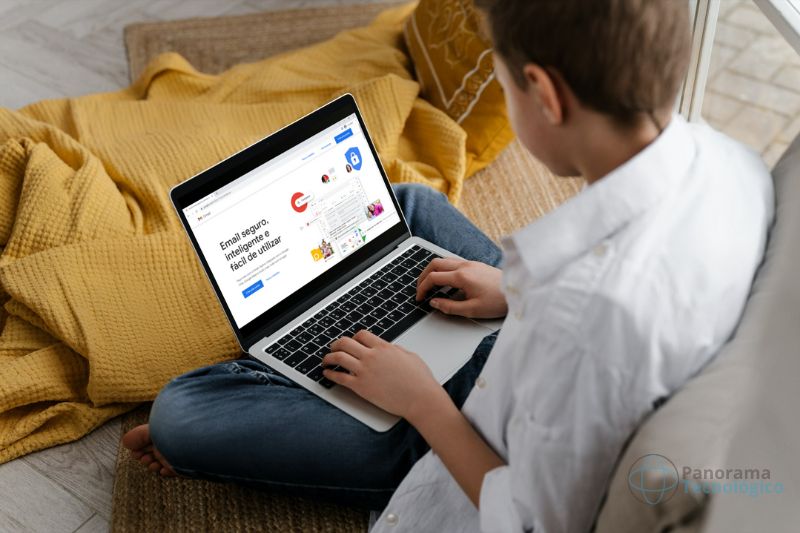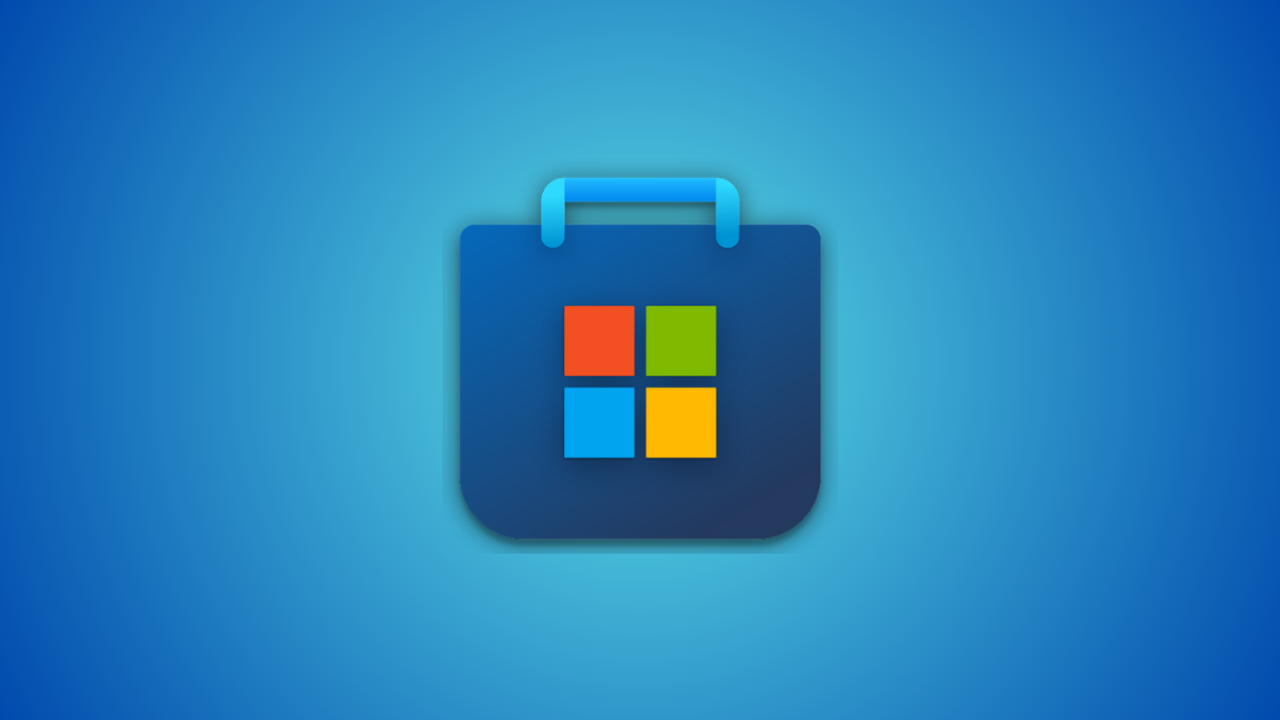Ter um bom serviço de e-mail é algo essencial. O Gmail é um serviço de e-mail gratuito que oferece recursos avançados e confiabilidade para ajudar você a gerenciar sua comunicação de forma eficiente. Além de uma interface intuitiva e diversas ferramentas integradas, o serviço se tornou uma escolha popular para uso pessoal e profissional. Neste tutorial, vamos ajudá-lo passo a passo no processo de como criar uma conta no Gmail, permitindo que você desfrute dos benefícios desse serviço robusto e com grandes recursos. Continue lendo para saber como configurar sua conta e começar a aproveitar todos os benefícios que o serviço do Gmail oferece.
Passo a passo de como criar uma conta no Gmail
Passo 1: Antes de tudo a primeira coisa a se fazer é acessar o site do serviço. Comece abrindo o navegador da web de sua preferência e digite “www.gmail.com” na barra de endereço. Pressione Enter para acessar e carregar o site oficial do serviço.
Passo 2: Logo depois da abertura da página inicial, clique em “Criar uma conta” no botão do canto superior direito da tela, para iniciar o processo de criação de sua conta gratuita no Gmail.
Passo 3: Com a página de criação de conta aberta, agora preencha corretamente seus dados pessoais nos campos fornecidos. Você deverá informar seu nome completo, sua data de nascimento, nome de usuário desejado e uma senha segura. Em outras palavras é recomendável que você escolha uma senha forte, com uma combinação de letras, números e caracteres especiais, para garantir a segurança de sua conta.
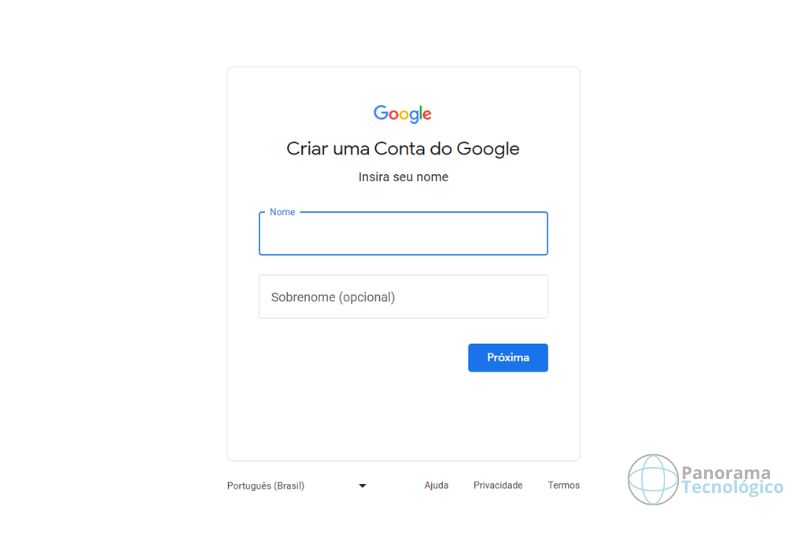
Para o nome de usuário (nome do endereço de e-mail) você poderá escolher uma das opções sugeridas pelo Google ou criar um de sua preferência. Contudo o serviço se encarrega de informar se o nome escolhido está disponível para uso.
Confirmando identidade e aceitando os termos
Passo 4: Agora vamos a etapa de confirmação de sua identidade. Com o objetivo de garantir a segurança de sua conta, o Gmail solicitará um número de telefone para verificação. Nesse sentido, insira seu número de telefone móvel atual e escolha se deseja receber um código de verificação via mensagem de texto (SMS) ou chamada telefônica. Ao escolher a opção ‘chamada telefônica’ uma ligação será feita logo em seguida para o número informado, com um áudio informando o código de verificação. Insira o código recebido no campo indicado e clique em “Verificar” para prosseguir.
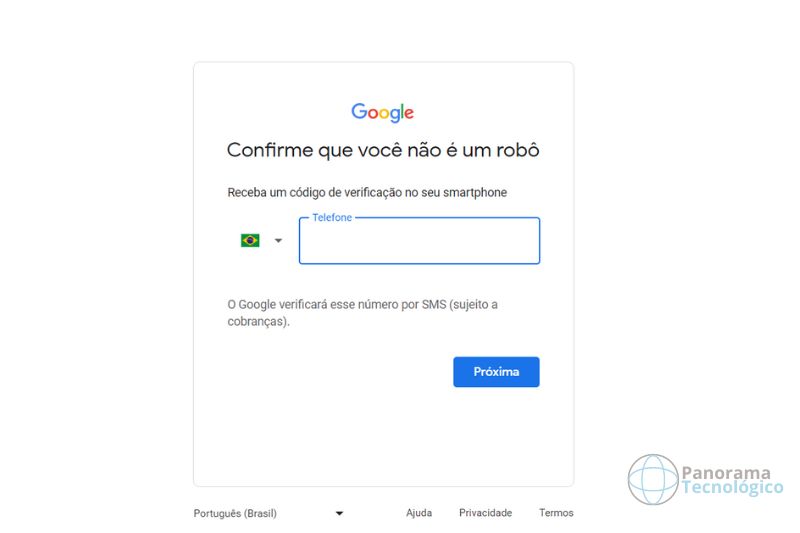
Passo 5: O próximo passo é ler e aceitar os termos de serviço do Gmail. É importante que você revise as políticas de privacidade e os termos de uso antes de prosseguir. Uma vez que você tenha lido e concordado com os termos, marque a caixa de seleção indicando sua concordância e clique em “Próxima etapa”. Caso você discorde dos termos do Google, você não poderá utilizar os serviços e sua conta não será criada.
Etapa final
Passo 6: Agora é hora de personalizar sua conta do Gmail. Você pode adicionar uma foto de perfil, que será exibida sempre que você enviar e-mails. Além disso, você pode inserir informações adicionais, como seu número de telefone e data de nascimento. Essas informações são opcionais, mas podem ser úteis para melhorar sua experiência com o Gmail.
Ao mesmo tempo você também pode criar uma assinatura personalizada, alterar o tema de exibição, modificar cores, idioma e uma série de opções de personalização disponiveis.
Passo 7: Pronto! Você criou com sucesso sua conta de e-mail gratuita no Gmail. Ao mesmo tempo, você será direcionado para a caixa de entrada, onde poderá começar a usar seu novo e-mail. Na barra lateral você verá as diferentes seções da sua conta de e-mail, como as pastas ‘Caixa de Entrada, Rascunhos, Enviados e Lixeira’. Em seguida você também receberá dicas iniciais de utilização do serviço que serão exibidas no topo da página. Na barra lateral à esquerda você também notará a presenção da opção ‘Marcadores’ que é um recurso para você separar e classificar suas mensagens de e-mail conforme necessidade.
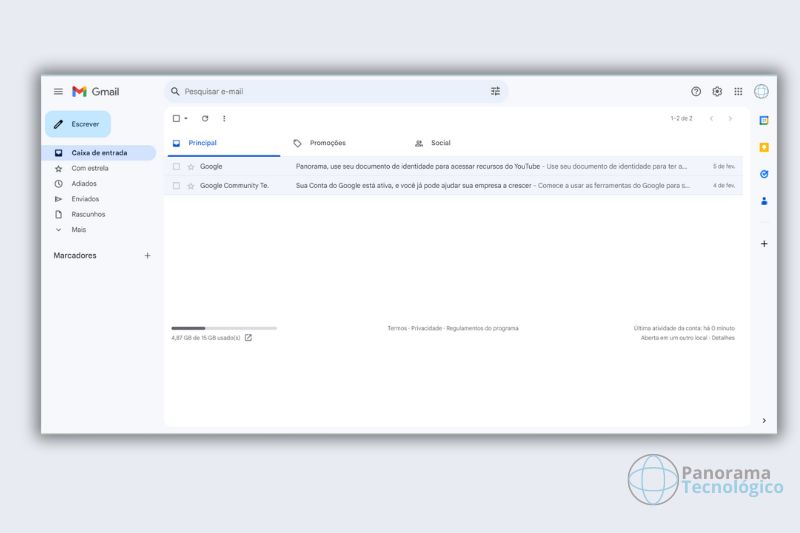
Aproveitando os benefícios
O processo de criação de uma conta no Gmail é muito simples e rápido. Além disso o serviço oferece acesso a um e-mail robusto, confiável e que logo caiu no gosto popular. Ao seguir os passos deste tutorial, você estará pronto para aproveitar todas as funcionalidades oferecidas pelo serviço de e-mail do Google. Agora que você já configurou sua nova conta, você poderá enviar e receber e-mails e organizar sua caixa de entrada com marcadores e filtros. Do mesmo modo você poderá de desfrutar de recursos avançados de segurança e privacidade oferecidos pela empresa.
Lembre-se de que ter uma conta do Gmail, você também terá acesso a uma série de recursos adicionais, como integração com outros serviços do Google, como o Google Drive, Google Agenda e o Google Meet, facilitando o gerenciamento de compromissos e a realização de videoconferências. Além disso, você pode personalizar a aparência e o funcionamento do Gmail de acordo com suas preferências, utilizando temas, atalhos de teclado e outros recursos.
A criação de uma conta no Gmail abre um mundo de possibilidades de comunicação e produtividade. Com uma interface amigável, recursos avançados e a confiabilidade do Google, o Gmail é uma excelente escolha para quem busca um e-mail profissional.
Agora que você sabe como criar uma conta no Gmail, aproveite para explorar todas as suas funcionalidades e descobrir como elas podem facilitar sua vida pessoal e profissional. Mantenha-se conectado, organize sua caixa de entrada, colabore em projetos e desfrute de uma experiência de e-mail completa e eficiente com o Gmail. Não perca tempo e crie sua conta no Gmail hoje mesmo!
Continue navegando para mais tutoriais. Aproveite para seguir nossas redes sociais. Clique nos ícones abaixo:
Fonte: Gmail.com